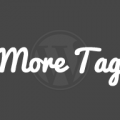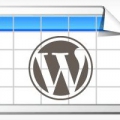ブルー・オレンジ・ピンクと選べるテーマ「Bouquet」をカスタマイズ
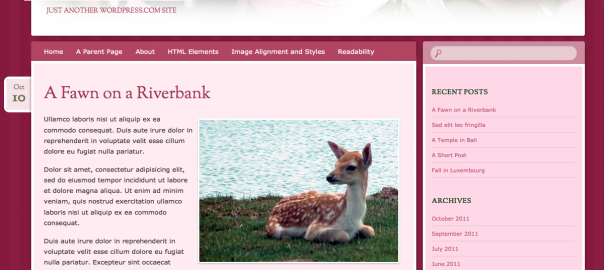
目次
- ヘッダー画像の高さを変更
- アイキャッチをアップロード
- h1タグがやたら多いので最適化
- 画像をレスポンシブ対応
- フォント「Sorts Mill Goudy」を読み込まないようにする
ヘッダー画像の高さ(サイズ)を変更
デフォルトでは、ヘッダー画像は、高さが1100px、幅が180pxになっています。
以下の例は幅を360pxに変更しています。
add_filter( 'bouquet_custom_header_args', 'my_header_height');
function my_header_height( $header_args){
$header_args['height'] = 360;
return $header_args;
}
アイキャッチをアップロード
このテーマはデフォルトではアイキャッチ画像を対応させていませんでしたので、以下のコードを子テーマのfunctions.phpに追加して下さい。これでアイキャッチ画像を投稿できるようになります。
add_action( 'after_setup_theme', 'my_bouquet_setup' );
function my_bouquet_setup(){
add_theme_support( 'post-thumbnails' );
}
h1タグがやたら多いので最適化
このテーマはh1タグを多用しすぎで、デフォルトで4つほど、そしてウィジェットのタイトルもh1タグで囲われています。ただ、SEO的にh1タグの数については、いろいろと議論があるようですが、このテーマでは「それはないだろ」という箇所にh1タグがあるため、変更を行いました。
スタイルには影響しないようなので、全てpタグにすることとしました。
ナビゲーションメニュー
header.phpを子テーマディレクトリにコピーして、45行目のMenuの要素をh1タグからpタグに変更して下さい。
// [子テーマフォルダ]/header.php
<?php if(0) { // コメントアウト?>
<h1 class="menu-toggle section-heading"><?php _e( 'Menu', 'bouquet' ); ?></h1>
<?php } // コメントアウト?>
<p class="menu-toggle section-heading"><?php _e( 'Menu', 'bouquet' ); ?></p>
次に子画面でのトグル用のスクリプトの変更が必要です。8行目を変更。
// [子テーマフォルダ]/js/navigation.js
// button = container.getElementsByTagName( 'h1' )[0], // 変更前
button = container.getElementsByTagName( 'p' )[0], // 変更後
最後に変更したnavigation.jsを読み込むようにします。
// [子テーマフォルダ]/functions.php
function bouquet_scripts_for_nav() {
wp_deregister_script( 'bouquet-navigation');
wp_enqueue_script( 'bouquet-navigation', get_stylesheet_directory_uri() . '/js/navigation.js', array(), '20120206', true);
}
add_action( 'wp_enqueue_scripts', 'bouquet_scripts_for_nav');
コンテンツナビゲーションメニュー
次の記事・前の記事へのリンクのタイトルがh1タグに囲われています。
次のコードをそのまま子テーマのfunctions.phpに追加して下さい。
// [子テーマフォルダ]/functions.php
function bouquet_content_nav( $nav_id ) {
global $wp_query;
?>
<nav id="<?php echo $nav_id; ?>">
<p class="assistive-text section-heading"><?php _e( 'Post navigation', 'bouquet' ); ?></p>
<?php if ( is_single() ) : // navigation links for single posts ?>
<?php previous_post_link( '<div class="nav-previous">%link</div>', '<span class="meta-nav">' . _x( '←', 'Previous post link', 'bouquet' ) . '</span> %title' ); ?>
<?php next_post_link( '<div class="nav-next">%link</div>', '%title <span class="meta-nav">' . _x( '→', 'Next post link', 'bouquet' ) . '</span>' ); ?>
<?php elseif ( $wp_query->max_num_pages > 1 && ( is_home() || is_archive() || is_search() ) ) : // navigation links for home, archive, and search pages ?>
<?php if ( get_next_posts_link() ) : ?>
<div class="nav-previous"><?php next_posts_link( __( '<span class="meta-nav">←</span> Older posts', 'bouquet' ) ); ?></div>
<?php endif; ?>
<?php if ( get_previous_posts_link() ) : ?>
<div class="nav-next"><?php previous_posts_link( __( 'Newer posts <span class="meta-nav">→</span>', 'bouquet' ) ); ?></div>
<?php endif; ?>
<?php endif; ?>
</nav><!-- #<?php echo $nav_id; ?> -->
<?php
}
ウィジェットタイトル
以下のコードをそのまま子テーマのfunctions.phpに追記して下さい。
// [子テーマフォルダ]/functions.php
function my_bouquet_widgets_init() {
register_sidebar( array(
'name' => __( 'Sidebar 1', 'bouquet' ),
'id' => 'sidebar-1',
'description' => __( 'Drag widgets here to activate the sidebar.', 'bouquet' ),
'before_widget' => '<aside id="%1$s" class="widget %2$s">',
'after_widget' => "</aside>",
'before_title' => '<p class="widget-title">', // タイトルの開始タグ
'after_title' => '</p>', // タイトルの終了タグ
) );
}
add_action( 'init', 'my_bouquet_widgets_init', 11);
画像をレスポンシブ対応
以下を子テーマのstyle.cssに追記して下さい。
// [子テーマフォルダ]/style.css
.entry-content img, .post-format-content img {
max-width: 100%;
height: auto;
}
フォント「Sorts Mill Goudy」を読み込まないようにする
「Sorts Mill Goudy」は、アルファベット用の美しいフォントです。
サイトタイトルや投稿タイトルに設定されています。使用しない場合は、以下のコードを子テーマのfunctions.phpに追加して下さい。
function dequeue_sorts_mill_goudy() {
wp_dequeue_style( 'sorts-mill-goudy');
}
add_action( 'wp_enqueue_scripts', 'dequeue_sorts_mill_goudy', 100);
関連記事
-

-
head内に出力される要素を整理
Wordpressを使用していくうちに、head内がカオスな状態になっていくきますよね。そこで、そういう状態になったものをスッキリさせていこうという試みをやっていこうと思います。 削除方法 取り急
-

-
Twenty Twelve 投稿者情報を表示/非表示に
TwentyTwelveでは、投稿ページごとに投稿者の情報を掲載することができます。他のテーマでも同様だと思います。こんな感じです。ここでは、掲載と削除の方法について記載します。 表示方法 「
-

-
Twenty Twelve "コメントをどうぞ"を消す
今回は「Twenty Twelve」で標準で投稿タイトル下に出力されるリンク"コメントをどうぞ"|"Leave a reply"を非表示にする方法を。(コメントやピンバックが1件の場合は"1件のフィー
-

-
「Google Analytics for WordPress」投稿URLにやたら長いパラメータがついてしまう
Google 検索結果をみていたら、Wordpressの投稿のURLが実際のものより異様に長くなっているので何かなと思って調査してみました。 このような感じで http://kwski.net/ca
-

-
Twenty Fourteenカスタマイズ用プラグインと派生テーマ
WordPressの現在のデフォルトテーマ「Twenty Fourteen」のカスタマイズに便利なプラグインと、「Twenty Fourteen」をもとに作成されたテーマのまとめです。 カスタマ
-

-
投稿タイトル(entry-title)を非表示にする
表題通り「投稿タイトルを表示しない」ことは、"投稿ページ"ではあまりないと思いますが、"固定ページ"では意外とあったりします。 編集画面でTitleを入力しないでおけば、それで済むのですが、ペー
-

-
テーマ ブックマーク 2014
有料 技術系・ガジェットサイトテーマ 30 Blog & Magazine Style WordPress Themes for Tech & Gadget Sites
-

-
パーマリンク・スラッグなどURL カスタマイズ
管理画面からの設定 管理画面の「設定」→「パーマリンク設定」で以下の設定が可能です。 共通設定 色々なタグの組み合わせで、URLをカスタマイズできます。 パーマリンク設定の画面に利用可
-

-
テーマ 「Responsive」 カスタマイズ
デモ | ダウンロード 目次 投稿日 非表示 作成者 非表示 "Responsive Theme powered by WordPress" 削除 投稿日 非表示 オリ
-

-
アバターサイズの変更など Twenty Twelve 1.3での変更点
Twenty Twelve 1.3 での変更点 アバターサイズの設定ロジック変更 ヘッダ画像の設定ロジック変更 全ての変更点はこちら Changes from twentytwel